
그래픽 & 멀티미디어
안녕하세요!
오늘은 지난 시간에 이어서 실제품을 Modeling하는 시간을 갖겠습니다. 준비되셨나요?
먼저
저장된 파일을 열어 보겠습니다. 전시간에 우리는 라디오의 기본 형태를 아주 쉽게 Modeling하였는데요.
오늘은 좀더 디테일하게 형태를 만들어보죠. 그 첫 번째로 라디오의 전면에서 가장 눈에 띄이는 스피커를 그려보겠습니다.
어렵지 않으니 잘 따라 해보길 바랍니다. 둥근형태의 스피커를 만들기 위해 먼저 스케치를 하겠는데요.
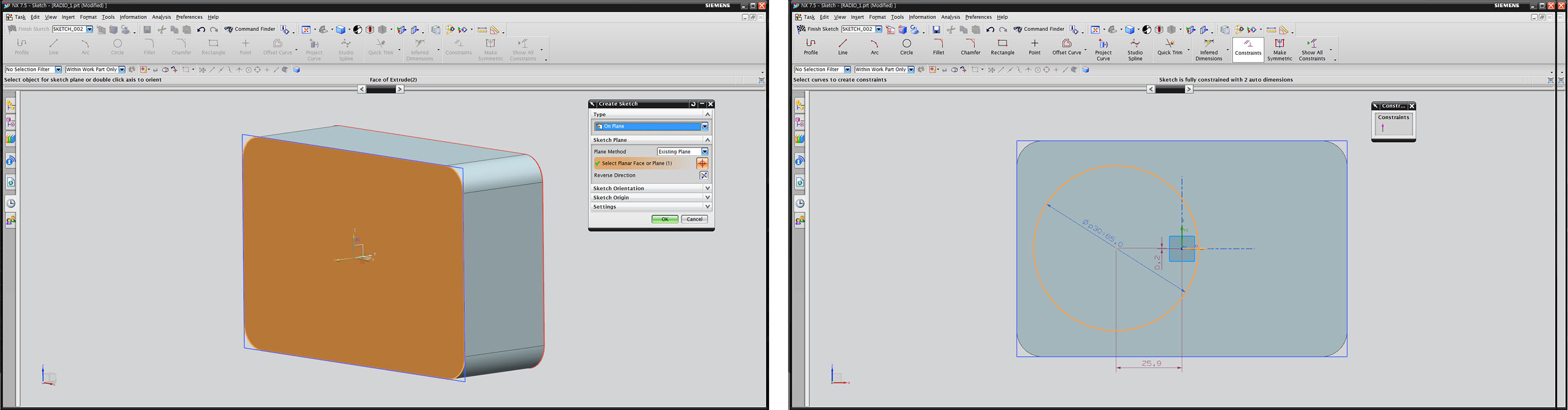
이제는 잘 아실 스케치를 할 면선택을 합니다. 스케치모드로 전환 됐죠.
그럼 메뉴에 ‘Circle’를 선택하여 원을 그립니다. 정확히 그리실 필요 없이 대략적인 위치에 정당한 크기를 마우스를 드레그하듯
그립니다. 그런 다음 원의 값은 ‘65’로 입력하고 원의 중심을 x축과 정렬 시키기 위해 그려진 스케치에 ‘구속조건(Constraints)’을
주도록 하겠습니다.
‘구속조건이(Constraints)’ 무엇이냐? 그려진 스케치들의 점/선의 일치, 수평/수직 관계, 길이 관계등으로 스케치에 같은 값이나
규칙을 주어 길이등 수치 입력이나 주변 스케치의 작업에 영향으로부터 변형이나 움직임을 막아 스케치의 신뢰성을 주는
과정입니다. 자세한 내용은 하면서 더 배우도록 하겠습니다.
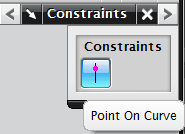
그럼 메뉴에 ‘Constraints’를 선택하여 방금 그려진 원의 중심를 클릭하고 x축의 화살표를 클릭하면 ‘Constraints’창에
‘Point On Curve’라는 아이콘이 나타납니다. 선택하시면 원의 중심과 x축이 일치하게 됩니다.
그런 다음 원의 중심점과 데이텀시스템의 중심점의 길이를 ‘25’로 입력하고 스케치모드를 나옵니다.
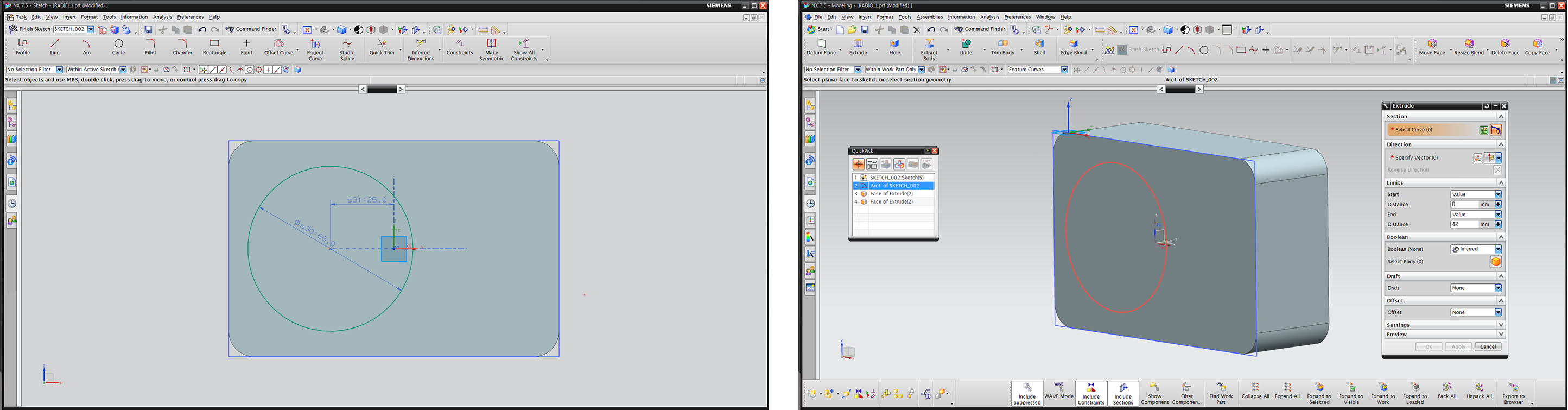
이제 이 원에 두께를 주겠습니다. ‘Extrude’로 원을 선택하고 화살표 방향을 확인한 다음 시작을 ‘0’ 끝값을 ‘5’를 줍니다.
그리고 여기에 한자기 명령을 더 하는데 ‘Extrude’창 아래쪽에 보면 ‘Offset’이라고 있죠! 클릭하면 설정이 보입니다.
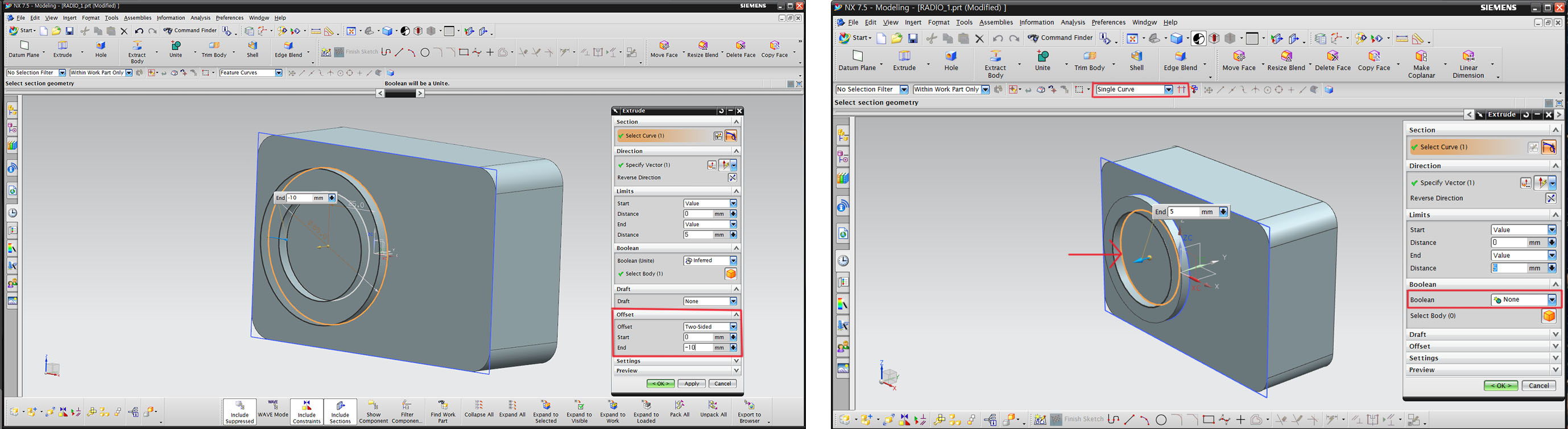
거기서 ‘Offset은 Two-Sided’, ‘Start는 0mm’, ‘End는 -8’를 입력합니다. 그럼 그림과 같이 안쪽으로 8mm두께만 남고 가운데가
빈 링형태가 만들어집니다.
Ok를 하시고 ‘Extrude’로 이번에는 방금 생성된 링의 안쪽 모서리를 그림과 같이 선택하는데 그림에서 메뉴 아랫줄에 표시된 곳을
보면 선택창이 있습니다. 이 창은 Extrude시 선택하고자 하는 것들의 옵션을 고르는 창입니다. 지금은 이 창에 ‘Single Curve’로 해야 링안쪽 모서리가 선택됩니다. 선택하였으면 화살표 방향을 확인하시고 End값을 ‘5’를 줍니다.
여기서 주의 하실 점은 Extrude창에 표시된 ‘Boolean’가 ‘None’으로 되어 있어야 합니다. 이것도 Extrude옵션이데요.
생성되는 솔리드가 기존에 솔리드들과 어떤 관계인지를 정해주는 옵션으로 당분간은 항상 ‘None’으로 하길 바랍니다.
다 되셨으면 OK로 실행하면 스피커의 형상이 완료됩니다.

오늘은
여기까지만 하겠습니다. 저장하시고 다음 시간에 이어서 갈께요!
곧
설 입니다. 다시 한번 새해 복 많이 받으시고 즐거운 명절 보내시길 바랍니다.


